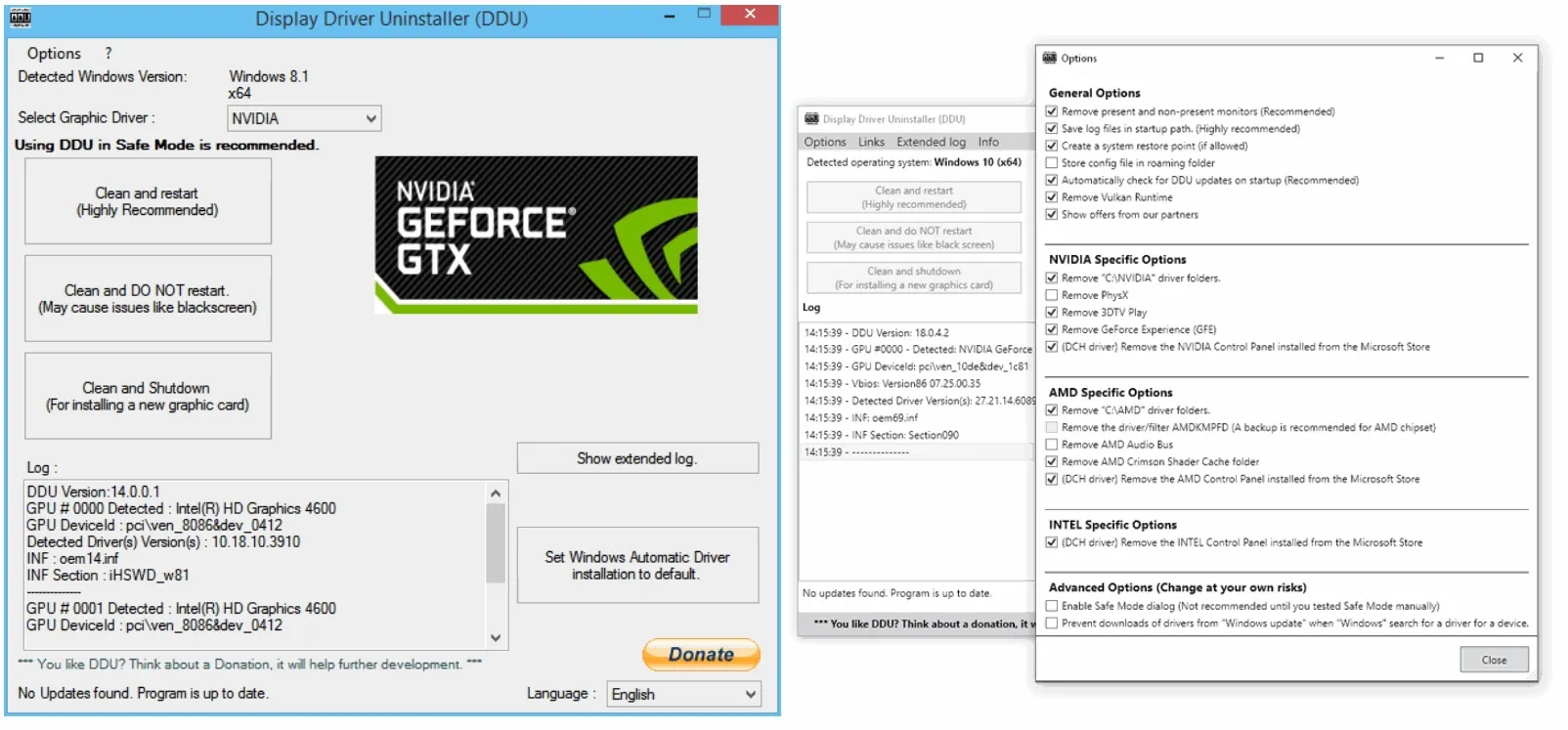- La черен екран Обикновено е свързано с драйвери, стабилност на тактовата честота и захранване под товар.
- Актуализирайте до най-новата версия шофьори (включително корекция) смекчава грешките, свързани с черен екран, открити от NVIDIA.
- Диагностика на Windows (памет, диск и цялост) помагат да се изключат системните причини.
- Чистата инсталация и внимателните настройки на тактовата честота/захранването възстановяват стабилността в повечето случаи.

Ако вашата NVIDIA GeForce RTX 3060 в Windows 11 причинява черен екран при игра на игри или стартиране на стрес тестове, не сте самиТази грешка обикновено се появява при графично натоварване, като мониторът губи сигнал, а понякога вентилаторите на графичния процесор се въртят, сякаш компютърът се стартира. Макар и плашещ, това е проблем, който обикновено се решава с комбинация от софтуерни настройки, драйвери и проверки за стабилност.
В това ръководство обясняваме подробно и въз основа на реален опит и доказани технически препоръки как да диагностицираме и отстраним грешката „черен екран“ на RTX 3060 в Windows 11.Събрахме най-често срещаните симптоми, докладвани от общността, предложихме стъпки за отстраняване на неизправности от поддръжката на Microsoft и контекст от най-новите драйвери на NVIDIA, включително специфични корекции за черни екрани в други серии, които илюстрират как NVIDIA решава тези проблеми.
Вероятни причини за черния екран на RTX 3060 в Windows 11
- Най-честата причина е комбинация от графичен драйвер и 3D натоварване, която задейства нестабилно състояние на графичния процесор.Това може да се задейства в по-взискателни заглавия или бенчмаркове и е съвместимо с това, че нищо не се случва на работния плот или в леки игри. Драйверите може да са повредени, остарели или просто да имат грешка, която се проявява в определени игри.
- Овърклокът (дори автоматичният фабричен овърклок) и напреженията/захранването също са класически тригери.Овърклокването на честотите на ядрото или паметта без достатъчен резерв от напрежение или задаването на твърде строги ограничения на мощността може да доведе до изключване на системата, което се показва като черен екран. Интересното е, че по-ниското тактоване често забавя или предотвратява повредата, което е ясен знак за нестабилност.
- Захранването и захранването на графичния процесор влияят повече, отколкото изглеждаПовтарящ се скок на напрежението при голямо натоварване може да разкрие слаба шина или лошо закрепен кабел. Типичният симптом: бързо въртящи се вентилатори и празен екран, сякаш компютърът се опитва да рестартира графичния процесор.
- Други фактори, които трябва да се изключат, включват повредени системни файлове, грешки на диска, дефектни RAM модули и повредени потребителски профили.Windows 11 включва инструменти за проверка на тези точки и официалната поддръжка препоръчва да ги използвате, преди да се предположи, че става въпрос за... железария разглезено.
Симптоми и улики: какво ни казват реалните случаи
- Казусите, споделени от потребителите, помагат за очертаване на проблемаТипичен случай описва черни екрани при стартиране на игри с голямо натоварване; в заглавия като CSGO, бъгът се появява на фабрични честоти, докато намаляването на тактовата честота отнема повече време. В по-взискателните шутъри, черният екран се появява веднага щом влезете в игра.
- Стрес тестовете тип FurMark са склонни да причиняват незабавен спад, което предполага, че спусъкът е максималното натоварване на графичния процесор. Въпреки това, на настолния компютър или при игри с ниска интензивност, няма черни екрани, което подсилва хипотезата за нестабилност при стрес.
- На някои компютри, след черния екран, вентилаторите се въртят на максимум и системата сякаш замръзва.Това поведение е свързано с механизмите за защита на графичния процесор, когато натоварването или температурата надвишат определен праг или когато драйверът спре да реагира и не се възстанови.
- Имаше и опити за разрешаване на този проблем чрез преинсталиране на драйвери с инструменти за почистване. Безопасен режим, тестване на различни версии на драйвери и операционни системиВъпреки че оригиналните данни се отнасят до по-стари графични процесори и остарели драйвери, закономерността е полезна: ако честотата на грешките варира в зависимост от драйвера или версията на Windows, софтуерът е важен.
- Друга индикация, която се появява в диагностиката, е, че DirectX 12 е активен в системата.Само по себе си това не е проблем, но има игри, API и комбинации от контролери, които може да се представят по-добре с определени настройки, така че е добра идея да знаете в кой режим работи всяко заглавие.
Актуализации на NVIDIA: Защо са важни, дори ако пачът е за друга серия
NVIDIA пуска драйвери за актуализации сравнително често, когато открие специфични проблеми, като например черни екрани.Наскоро компанията пусна няколко последователни компилации за най-новата си серия, за да се справи с проблеми с черния екран и необичайното поведение след рестартиране с овърклок, което показва, че тези грешки съществуват и се отстраняват на ниво драйвер.
Въпреки че тези пачове бяха насочени към друго семейство графични процесори, посланието за RTX 3060 е ясно: винаги е добра идея да изпробвате най-новия Game Ready или стабилен Studio драйвер.Понякога отстраняването на проблем в серия е съпроводено с общи подобрения, които са от полза за предишните модели.
Друга важна забележка е, че понякога актуалните корекции не се показват на общата страница за поддръжка., а по-скоро на конкретен URL адрес. Следователно, ако бележките към изданието споменават черни екрани в подобен контекст, може би си струва да инсталирате най-новата поддържана корекция или да изчакате следващото пълно издание, което включва корекцията.
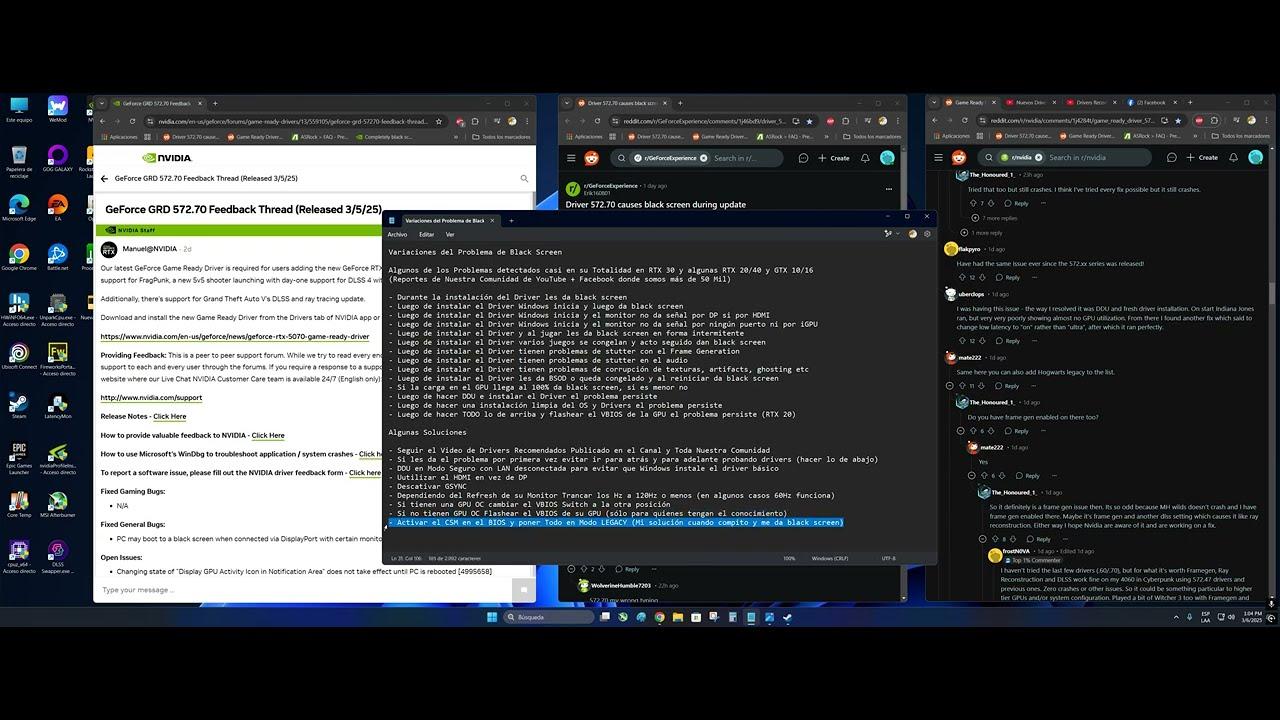
Проверки на Windows 11, препоръчани от официалната поддръжка
Преди да обвинява хардуера, Microsoft предлага да се извърши диагностика на паметта и дискаТези тестове са бързи и могат да открият грешки, които обясняват 3D сривове, без да оставят следи на работния плот.
Тествайте RAM паметта с вградения инструментНатиснете Windows+R, въведете MdSched и потвърдете, за да отворите „Диагностика на паметта“. Изберете „Рестартирай сега и провери за проблеми“ и изчакайте тестът да завърши, за да видите дали открива грешки.
Проверете системния диск с CHKDSK в администраторски режим. Отвори Команден ред като администратор и изпълнете следната команда, за да намерите и поправите логически грешки:
chkdsk c: /fПо време на CHKDSK не прекъсвайте процеса и направете резервно копие на важните си данни.Това е безопасен инструмент, ако се използва правилно, но спирането му по средата на потока може да причини проблеми; оставете го да завърши, дори ако отнеме известно време.
Поправете системните файлове с DISM и SFCВ конзола с администраторски права, изпълнете тези команди едно по едно. команди и изчакайте всяка от тях да приключи, преди да преминете към следващата:
DISM /Online /Cleanup-Image /ScanHealth
DISM /Online /Cleanup-Image /CheckHealth
DISM /Online /Cleanup-Image /RestoreHealth
SFC /ScannowАко SFC или DISM открият и поправят повреда, опитайте отново игрите.Много 3D сривове изчезват след нормализиране на изображението на Windows, особено след прекъсвания на захранването или неуспешни инсталации на драйвери.
Проверете дали потребителският профил е засегнатСъздаването на нов акаунт и тестването оттам може да изключи евентуална повредена профилна връзка. За да го създадете с CMD като администратор:
net user USUARIO CONTRASEÑA /add
net localgroup administrators USUARIO /addАко новият потребител не наблюдава черни екрани, мигрирайте активността си и прегледайте правилата или софтуера, намиращи се в предишния профил.Понякога определена настройка или помощна програма се зарежда само на оригиналния потребител.
Чиста инсталация на NVIDIA драйвери с DDU
Когато проблемът изглежда е свързан с драйвери, най-надеждният вариант е чиста инсталация в безопасен режим.Инструменти като Display Driver Uninstaller (DDU) премахват остатъците, които могат да попречат на новите драйвери.
Препоръчителни стъпкиДеинсталирайте драйвера на NVIDIA от Настройки, ако е приложимо, рестартирайте в безопасен режим, стартирайте DDU, за да почистите драйверите на NVIDIA, и рестартирайте нормално. След това инсталирайте най-новия драйвер за Game Ready или Studio от официалния уебсайт на NVIDIA.
След инсталацията, деактивирайте ръчното овърклокване и опитайте с фабрични честоти.Избягвайте прилагането на автоматични OC профили от собствената помощна програма на производителя, докато не се потвърди стабилността; ако грешката не се появява със стандартните тактови процесори, вече имате представа.
Ако сте използвали много стари версии на драйвери или предишни системи, не забравяйте, че на съвременен хардуер като RTX 3060 е препоръчително да се придържате към последните версии, съвместими с Windows 11, тъй като наследяването на конфигурации от Windows 7/8 може да доведе до конфликти.
Овърклок, подклок и ограничения на мощността: как да се прецизира стабилността
Случаите, при които намаляването на честотите забавя или предотвратява черния екран, показват коригиран марж на стабилностТова не означава непременно, че графичният процесор е дефектен, но означава, че при определени натоварвания наличното бининг/напрежение не е достатъчно за активния тактов процесор.
Опитайте по-консервативна крива на напрежение/честотаС инструменти като MSI Afterburner можете да намалите усилването на ядрото с 50–100 MHz и паметта със 100–200 MHz, а също и леко да увеличите лимита на мощност, ако вашият модел го позволява, без ръчно да регулирате напрежението.
Избягвайте FurMark като единствена референтна стойност за стабилностПолезно е за възпроизвеждане на грешката, но натоварването му не представлява всички игри и може да предизвика термично дроселиране; допълнете това с тестване на проблемните ви заглавия и с различни бенчмаркове.
Ако лекото понижаване на тактовите честоти отстрани проблема, помислете за оставянето на този профил като практично решение.Понякога минимална промяна може да предотврати грешки в драйверите или микро-нестабилности без забележима загуба на производителност.
Захранване и охлаждане: Какво трябва да проверите
Проверете кабелите и конекторите на графичния процесор PCIeУверете се, че всеки конектор е правилно поставен, използвайте отделни захранващи кабели, ако са модулни, и избягвайте импровизирани адаптери; лошата връзка може да причини краткотрайни прекъсвания на захранването под товар.
Проверете захранванетоRTX 3060 не е особено енергоемка, но в комбинация с натоварен процесор може да причини пикове. Ако е възможно, опитайте захранване с различно качество или ограничете Power Limit на графичния процесор с 10–15%, за да видите дали проблемът ще се реши.
Следи температурите на графичния процесор и видеопамятаИзползвайте инструменти като HWInfo или Afterburner overlay, за да проверите за термично дроселиране; добрата термопаста и подложки, както и правилният въздушен поток в корпуса, са ключови за избягване на термично късо съединение.
Симптомът на 100% фенове след черен екран съвпада със защитните механизмиТова не е окончателен показател за лош източник, но добавя тежест към хипотезата за мощност/температура или за замръзване на драйвера при пълно натоварване.
Съвместимост на системата, играта и монитора
- Актуализирайте Windows 11 и самата играИнсталирайте системата и въпросното заглавие; някои игри поправят графични сривове в малки актуализации, а актуализациите на Windows включват корекции на WDDM и DirectX.
- Вижте G-SYNC/FreeSync и V-SyncВременно деактивирайте VRR и G-SYNC/FreeSync, за да изключите несъвместимости с определени монитори; също така опитайте да активирате V-Sync от контролния панел на NVIDIA само за проблема с играта.
- Опитайте друг кабел или порт на монитора си.Преминаването от HDMI към DisplayPort (или обратно) или опитването на друг сертифициран кабел елиминира опасенията относно загубата на сигнал, която може да бъде сбъркана с черни екрани от графичния процесор.
- Проверете режима на изпълнение: DirectX 11 срещу DirectX 12Някои игри предлагат API селектор; ако грешката се появява само в DX12, опитайте DX11 и обратно. Това е бърз начин да се изолира грешка в драйвера/API.
Целост на системата: Кога да упорстваме и кога да спрем
Ако DISM/SFC и CHKDSK открият грешки и ги поправят, повторете тестовете, преди да продължите с разглобяването.3D сривовете могат да бъдат причинени от фина повреда в библиотеката, която може да бъде поправена с тези помощни програми.
Ако всичко в софтуера е чисто и грешката продължава по същия начин, е време да ограничите хардуера.RAM паметта, графичният процесор и захранването са обичайните заподозрени; стартирайте диагностиката на паметта, тествайте с друго захранване, ако е възможно, и накрая тествайте графичния процесор на друг компютър.
Страстен писател за света на байтовете и технологиите като цяло. Обичам да споделям знанията си чрез писане и това е, което ще направя в този блог, ще ви покажа всички най-интересни неща за джаджи, софтуер, хардуер, технологични тенденции и много други. Моята цел е да ви помогна да се ориентирате в дигиталния свят по лесен и забавен начин.